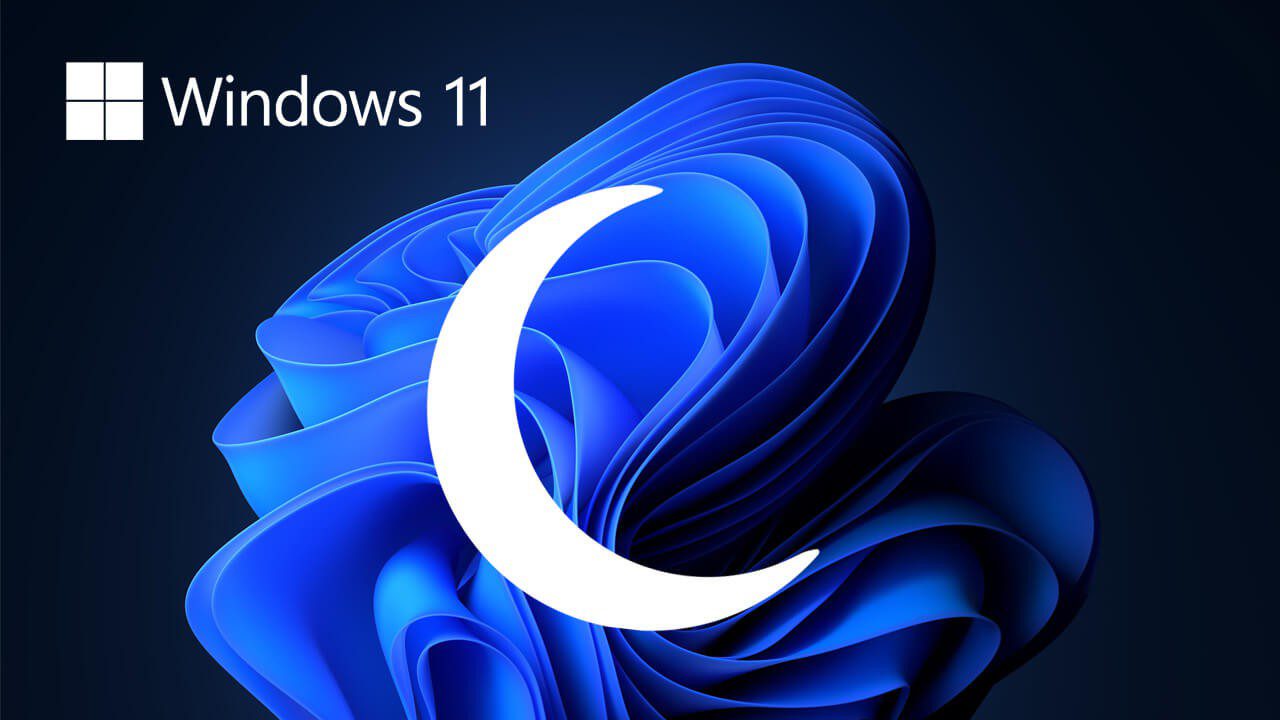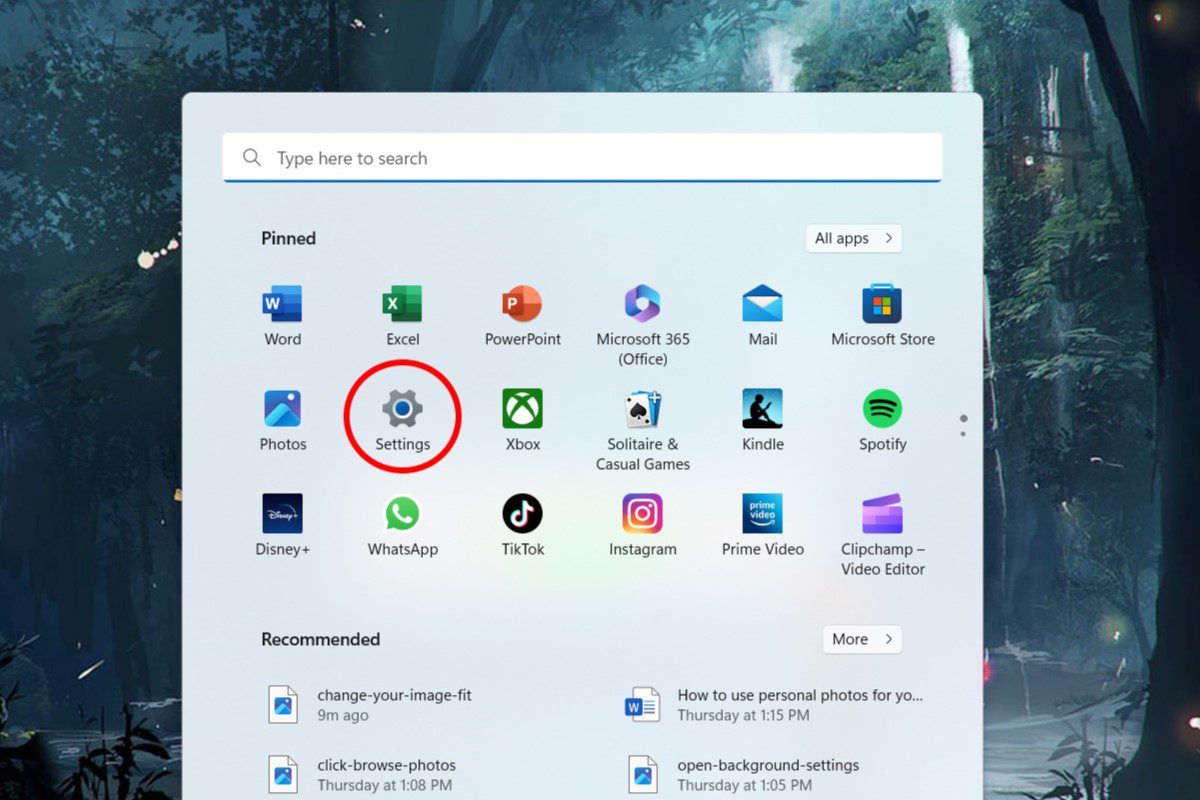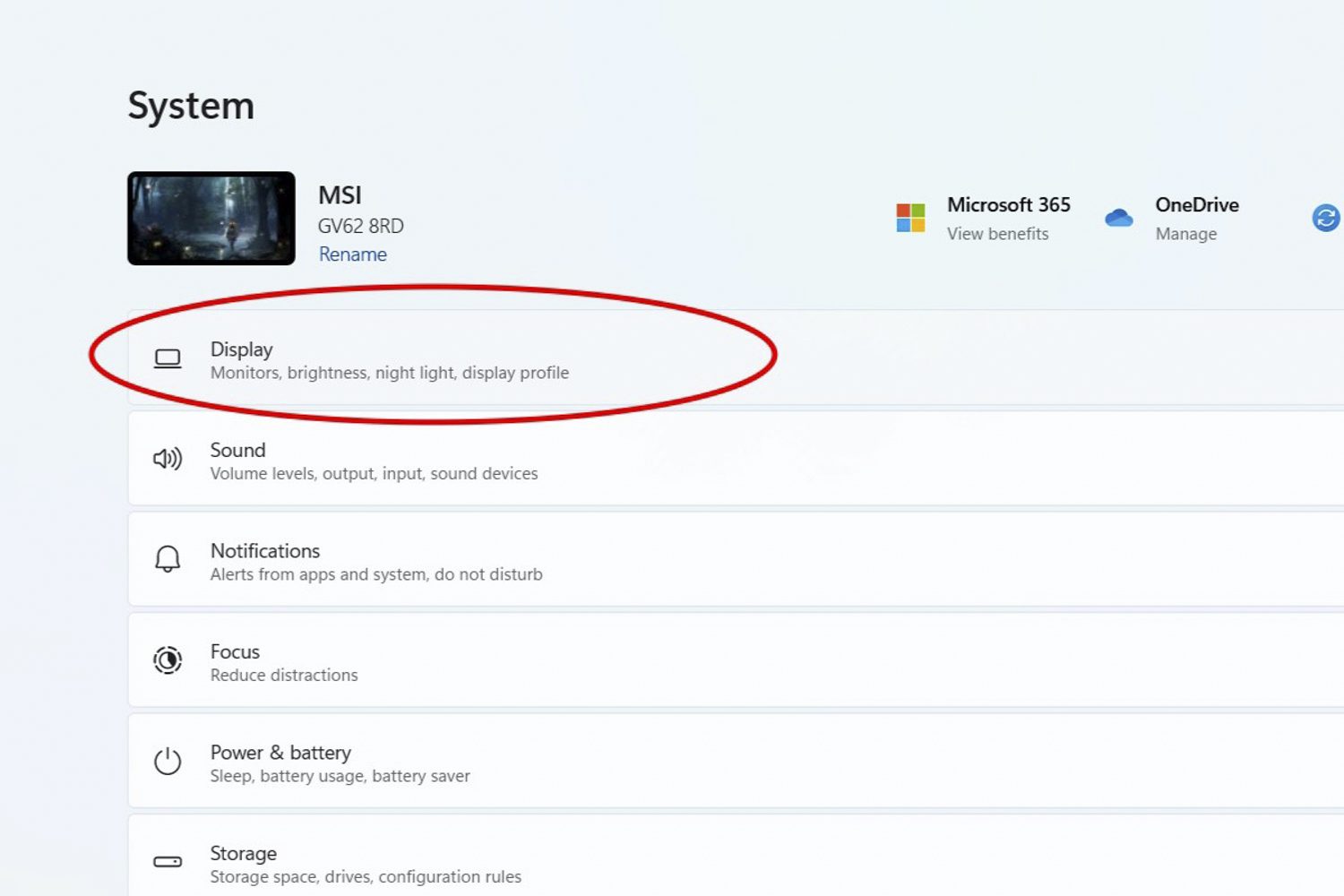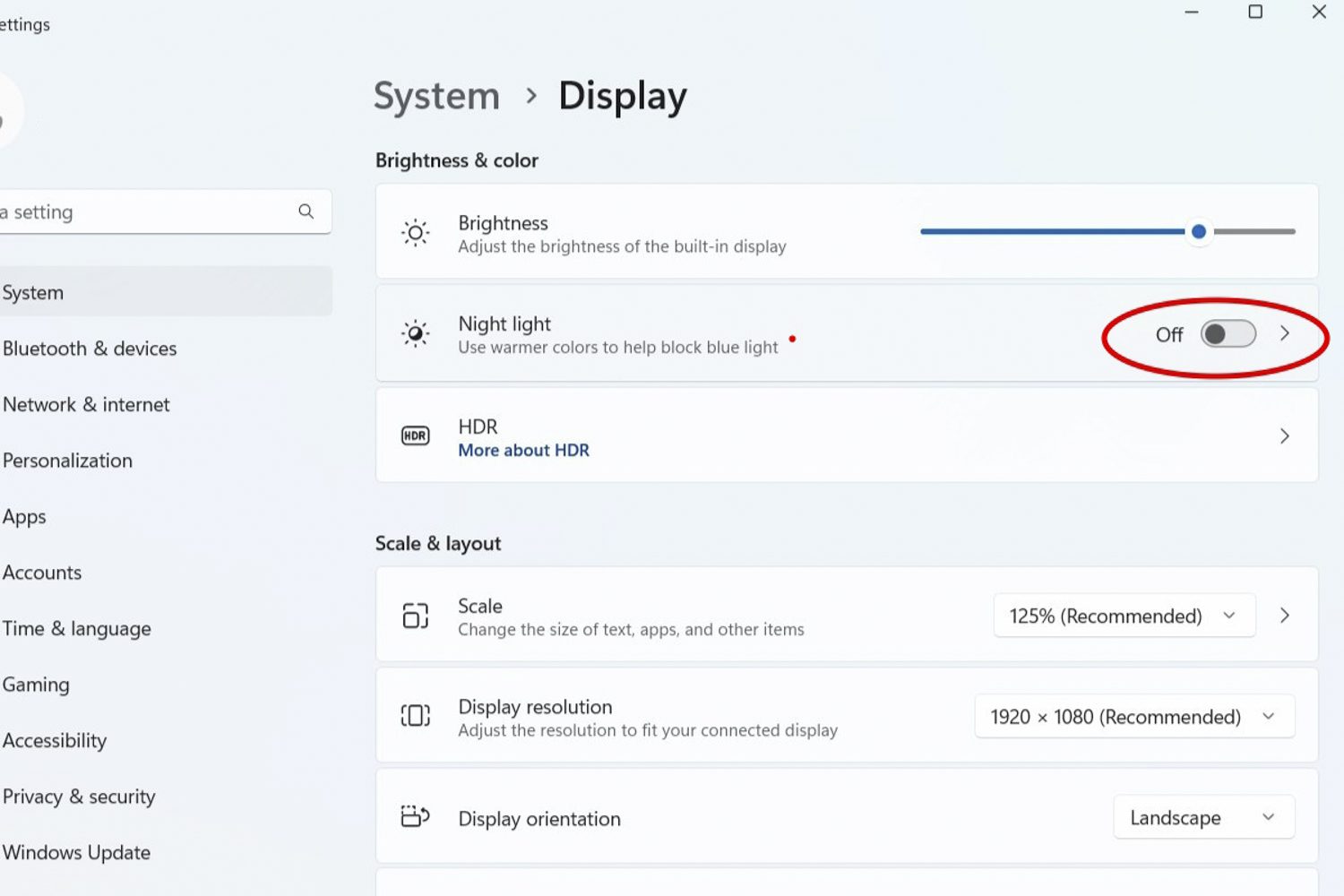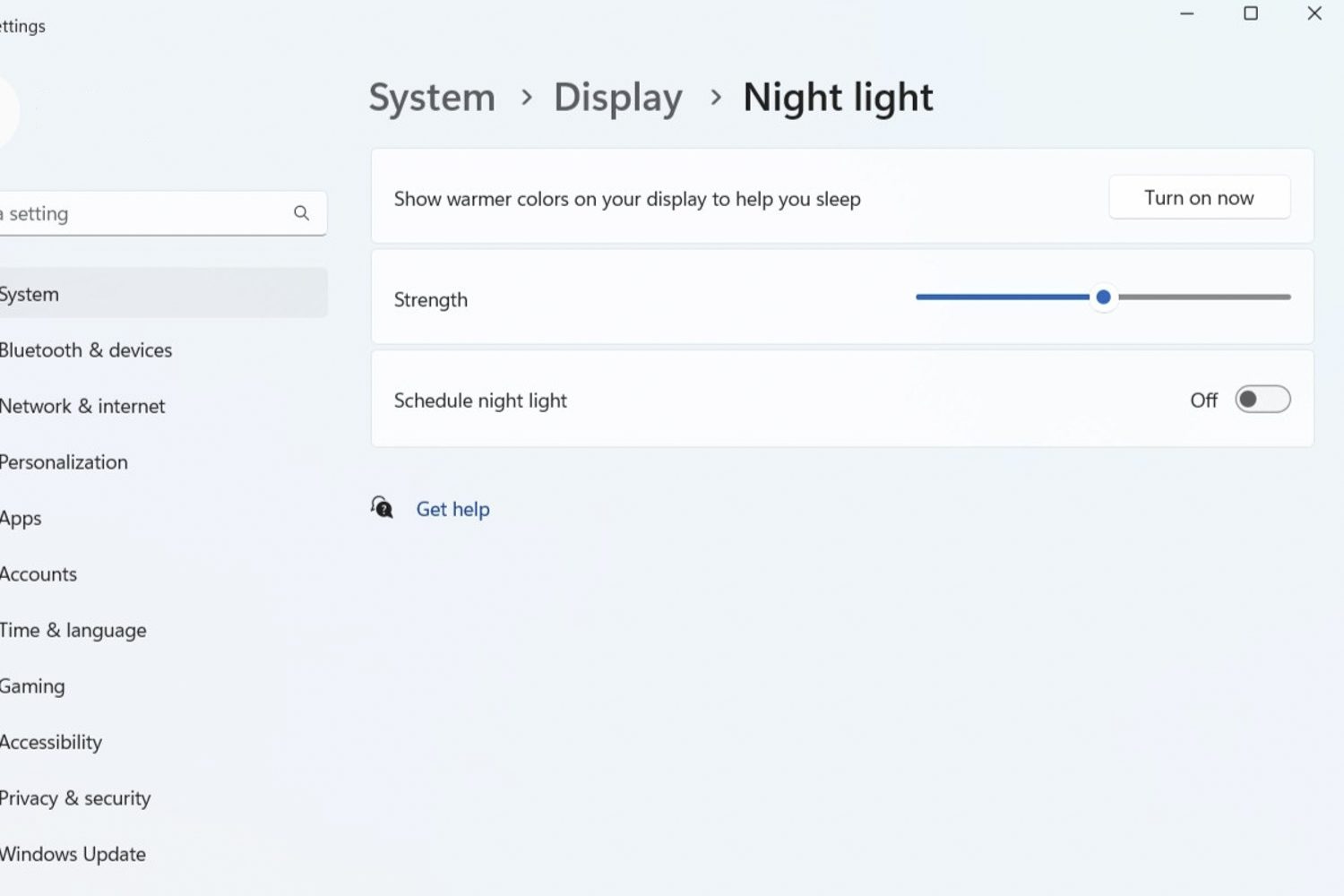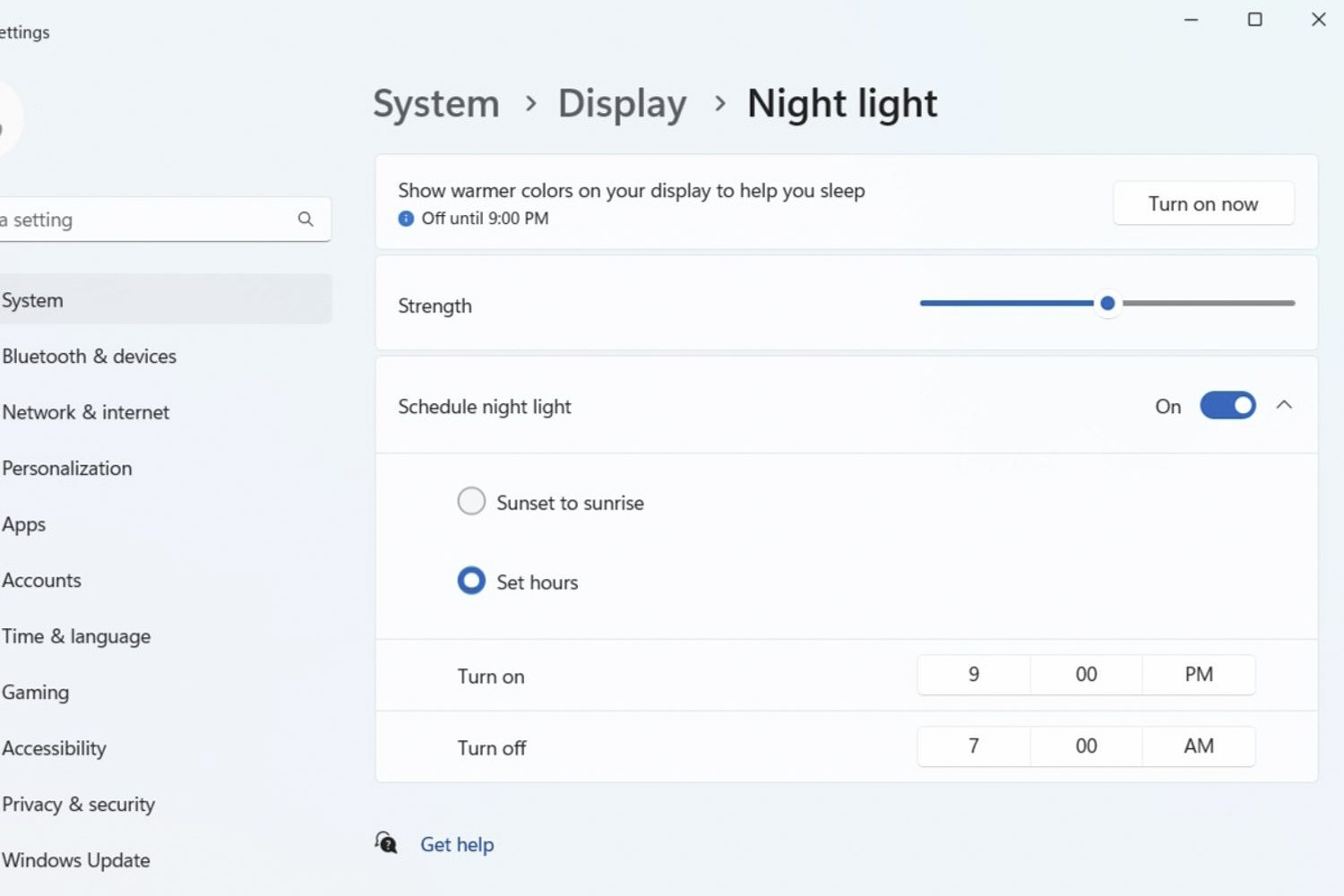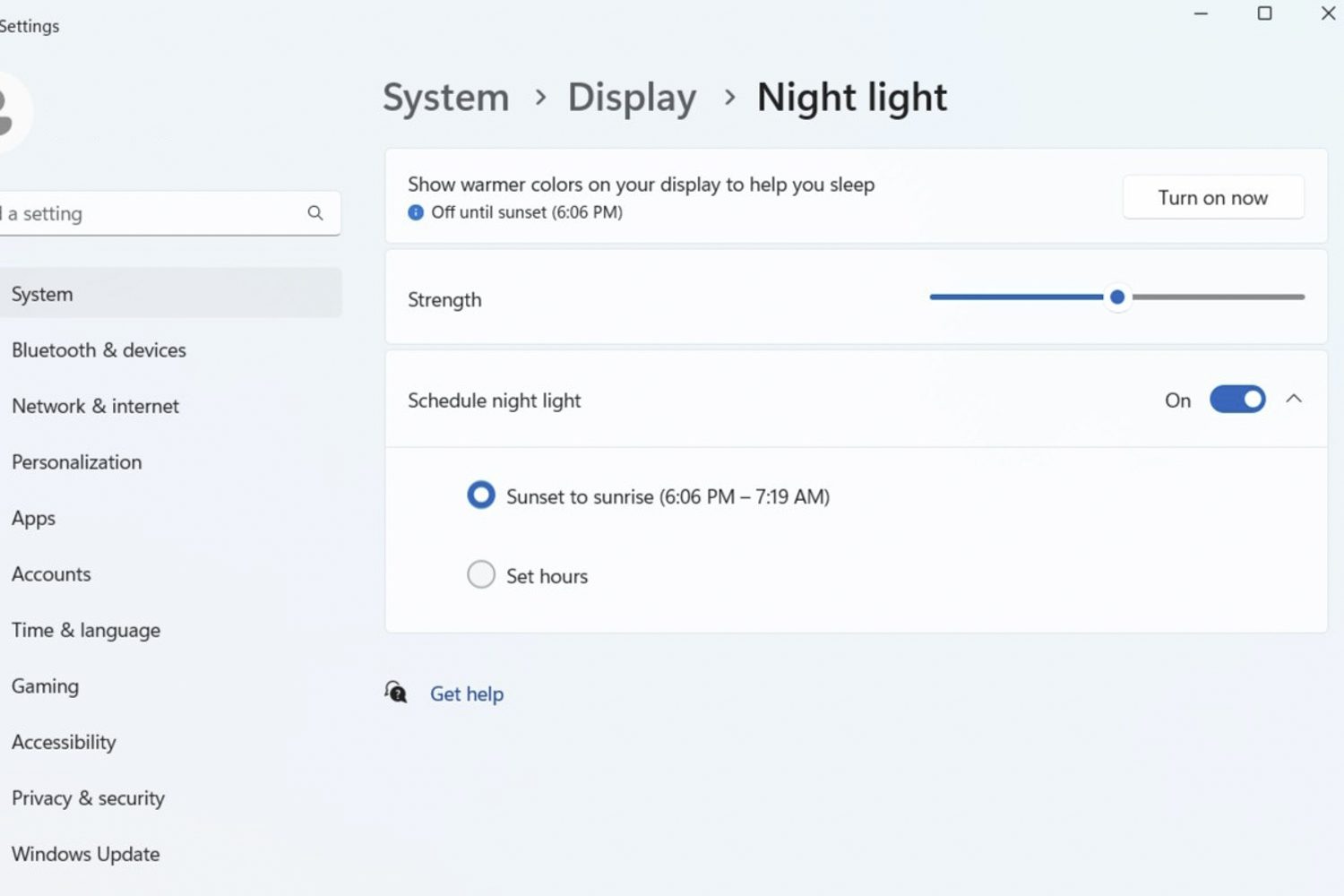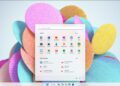فهرست مطالب
اگر ساعتها در روز به صفحه رایانه خیره میشوید، به احتمال زیاد از سردرد مداوم و فشار چشم رنج میبرید. با وجود راهحلهایی مانند خرید عینک ضد اشعه یا محافظ صفحه نمایش، ویندوز 11 دارای یک ویژگی داخلی برای جلوگیری از نور آبی بدون پرداخت هزینه اضافی است. تنها اقدام لازم، اعمال چند ترفند ساده در تنظیمات آن است! همچنین از عینک های بلوکات هم میتوانید برای عدم آسیب به چشم استفاده کنید. عینک های بلوکات نور آبی ویندوز را از خود عبور نمیدهند و چشم کمتر خشک یا ضعیف میشود.
01
از 01مراحل کاش نور آبی در ویندوز 11
برای دسترسی به تنظیمات فیلتر داخلی نور آبی ویندوز 11، روی نماد ویندوز (خانوادهای از سیستمهای عامل برای رایانههای شخصی، سرورها، تلفنهای همراه هوشمند و دستگاههای مجتمع) در Taskbar کلیک کنید و نماد چرخ دنده با برچسب Settings را انتخاب کنید.
با این کار منوی تنظیمات Microsoft Windows (family of computer operating systems developed by Microsoft) سیستم شما باز می شود. برای دسترسی به تنظیمات نور شب Night Light را در قسمت Display انتخاب کنید.
مرتبط: 3 جایگزین مطمئن برای مرورگر خطرناک گوگل کروم
اگر میخواهید همیشه نور آبی ویندوز مسدود شود، روی نوار لغزنده کلیک و تنظیمات نور شب را روشن کنید.
برای تغییر میزان یا تنظیم زمان مسدودسازی نور آبی ویندوز، روی فلش کلیک کنید.
پس از انتخاب نوار لغزنده کنار Schedule night light، میتوانید با انتخاب set hours، ساعات سفارشی مورد نظر را روی ویندوز تنظیم کنید. و روی اعداد و AM یا PM برای تغییر زمان کلیک کنید.
انتخاب گزینه Sunset to sunrise، از موقعیت مکانی شما برای تعیین زمان های خاص غروب و طلوع خورشید و فعالسازی نور شب در ساعات عصر استفاده میکند.
در صورت تمایل به خاموش کردن Night Light، کافی است به تنظیمات نمایشگر بازگردید و نوار لغزنده نور شب را خاموش کنید.